Hola a tod@s
En esta oportunidad vengo a mostrarles la integración de HPE Cloud Bank con Microsoft Azure. También veremos cómo integrar esta tecnología con Veeam Backup & replication 11, haciendo uso de la integración de HPE StoreOnce Catalyst Copy.
Esta integración utiliza la funcionalidad nativa StoreOnce Catalyst Copy para copiar datos de respaldo entre sitios sin rehidratación de datos, solo trasfiriendo los deltas, lo que resulta en un menor uso de ancho de banda. El segundo almacenamiento catalyst podría residir en un StoreOnce en un site secundario o en HPE Cloud Bank Storage que será la configuración que usaremos para esta demostración.
Explicación de arquitectura del laboratorio
Para este demostración haremos cuenta que contamos con un site principal, donde tenemos un storage HPE StoreOnce. En mi caso será un virtual apliance, ya que lamentablemente no cuento con un equipo físico para esta demostración, pero aun así podremos poner en marcha lo que necesitamos usado HPE StoreOnce VSA.
Este HPE StoreOnce es usado como repositorio para respaldos locales por Veeam Backup & Replication. Además se realizara la integración de HPE StoreOnce Copy con Veeam, llevándonos los respaldos fuera del site, usando la tecnología HPE Cloud Bank Storage con Microsoft Azure.
¿Qué es HPE Cloud Bank Storage?
HPE Cloud Bank Storage (HPE Cloud Bank) es una función de los sistemas HPE StoreOnce (HPE StoreOnce) que permite a los almacenes HPE StoreOnce Catalyst utilizar el guardado de objetos externo. En uso, un almacén HPE Cloud Bank se comporta de forma casi idéntica a un almacén HPE Catalyst. Este comportamiento permite a los administradores utilizar la tecnología de deduplicación de HPE StoreOnce al enviar, almacenar y recuperar datos de almacenamiento en la nube pública o privada
La diferencia clave es que un almacén de HPE Cloud Bank se admite como un objetivo de copia de Catalyst, no como un objetivo de copia de seguridad. Los casos de uso clave de HPE Cloud Bank son los siguientes:
- Conservar y archivar backup a largo plazo.
- Mantener copias fuera del site, para uso en caso de Disaster Recovery.
- Almacenamiento separado de HPE Cloud Bank para retenciones de respaldo a largo plazo.
Una consideración clave cuando se utiliza el almacenamiento de objetos en la nube pública es el coste de la carga y descarga de datos. Deduplicar los datos antes de escribirlos al almacenamiento en la nube reduce significativamente la cantidad de datos cargados. En consecuencia, la recuperación de estos datos no redundantes requiere menos uso de descarga. A través de la deduplicación, HPE Cloud Bank reduce el coste de almacenar los datos en la nube, así como el coste de escribir y acceder a los datos de copia de seguridad almacenados en la nube.
Las siguientes, son las principales ventajas de HPE Cloud Bank:
Reducción del riesgo
- En caso de una falla, los administradores pueden volver a conectar HPE Cloud Bank a un sistema HPE StoreOnce alternativo, local o basado en la nube, para una recuperación de desastres sencilla, encriptada y fiable en caso de disaster recovery.
- No es necesario un sistema HPE StoreOnce físico; las copias de seguridad en HPE Cloud Bank se pueden restaurar en un Storage Appliance (HPE StoreOnce VSA)(Es el que estamos usando para este laboratorio).
Flexibilidad
- Elección de varios proveedores de almacenamiento de objetos.
- Amplio número de proveedores de software independientes (ISV) de copia de seguridad/recuperación y aplicaciones empresariales compatibles (que utilizan plug-ins HPE StoreOnce Catalyst).
- Organiza el equilibrio óptimo entre rendimiento y coste con una protección de datos automatizada e inteligente en varios niveles, desde storage on-premises y hasta en la nube pública.
Simplicidad
- Mueva sin problemas los datos de copia de seguridad a la nube de su elección sin necesidad de un cloud gateway o un virtual appliance independiente.
- Las aplicaciones de backups existentes son el único punto de gestión para los respaldos, retención y restauración.
- Cuando se utiliza junto con los complementos de HPE StoreOnce Catalyst, la integración con las herramientas de backup de bases de datos nativas, ofrecen a los administradores de bases de datos (DBA) una completa gestión de los datos.
Menor costo
- Optimiza el uso del ancho de banda enviando, almacenando y recuperando sólo datos únicos hacia y desde el almacenamiento basado en la nube para un menor coste total de Propiedad (TCO).
- Mayor capacidad en el mismo dominio de gestión: almacena hasta dos veces (2x) la capacidad máxima configurable de un sistema HPE StoreOnce de HPE StoreOnce. Por ejemplo, un HPE StoreOnce 5100 puede soportar hasta 216 TB de almacenamiento de copia de seguridad local utilizable y hasta 432 TB de almacenamiento de HPE Cloud Bank, mientras que la capacidad de almacenamiento de HPE Cloud Bank puede ampliarse sin límite separando los almacenes de HPE Cloud Bank.
Restauración directa y restauración optimizada de HPE Cloud Bank
Los datos de HPE Cloud Bank se pueden recuperar mediante una restauración directa o una restauración optimizada:
Restauración directa
Una restauración directa es una restauración leída desde el almacén de HPE Cloud Bank. En este caso, todos los datos a restaurar se leen directamente desde Microsoft Azure antes de escribirse en la ubicación de la restauración, incluso si algunos de los datos están duplicados. El resultado es un mayor coste por el aumento de las lecturas. En un escenario en el que un administrador sólo está recuperando una pequeña cantidad de datos de una copia de seguridad, puede ser más rentable leer esa cantidad de datos directamente desde Microsoft Azure.
Restauración optimizada
Una restauración optimizada es un proceso de dos pasos. El primer paso es una copia de Catalyst desde el almacén de HPE Cloud Bank a un almacén local de Catalyst. El segundo paso es una restauración desde ese almacén local de Catalyst. En este caso, solo se leen los trozos de datos que no existen en el almacén local de Catalyst, lo que reduce la cantidad de datos leídos desde Microsoft Azure y da lugar a menores costes. Además, si una restauración se interrumpe por cualquier motivo, los datos no tendrían que recuperarse de Microsoft Azure por segunda vez.

Para más detalles podemos revisar la documentación oficial de HPE: HPE Reference Configuration for HPE Cloud Bank Storage with Microsoft Azure.
Requisitos previos de HPE Cloud Bank
Antes de que HPE StoreOnce pueda utilizar el almacenamiento de objetos externo, un administrador debe crear un almacén de HPE Cloud Bank, que se configura en la consola de gestión de HPE StoreOnce Management Console. La creación de un almacén de HPE Cloud Bank requiere una licencia de HPE StoreOnce Catalyst y licencias de HPE Cloud Bank para cubrir la capacidad planificada de los almacenes de HPE Cloud Bank. Para los almacenes de HPE Cloud Bank existentes, HPE StoreOnce proporciona la opción de conectarse con acceso de lectura y escritura o de solo lectura.
Para utilizar la funcionalidad de HPE Cloud Bank, se deben cumplir los siguientes criterios:
- Versión 3.18.0 o más reciente.
- Licencia de HPE StoreOnce Catalyst.
- Suficientes licencias de HPE Cloud Bank para la capacidad de los almacenes conectados.
- Suficiente almacenamiento local para los metadatos de los almacenes HPE Cloud Bank reconectados: alrededor del 1% de la capacidad del almacén.
- También se podría utilizar un HPE StoreOnce VSA alojado en la nube si el VSA contiene suficiente almacenamiento.
Para la reconexión a un almacén de HPE Cloud Bank, también se deben cumplir los siguientes criterios:
- Menos de 60 días desde que el almacén de HPE Cloud Bank se conectó al sistema HPE StoreOnce.
- La clave de cifrado y la contraseña de cifrado son necesarias.
Nota: Este laboratorio pretende mostrar a grandes rasgos como se utiliza HPE Cloud Bank, no entrare en configuraciones muy complejas asociadas a Microsoft Azure, ya que para una implementación en producción, tendremos que considerar seguridad y permisos entre muchas otras cosas.
Creación de storage account en Microsoft Azure
Lo primero que haremos será crear una store account dentro de resource groups anteriormente creado.

Pulsamos sobre ” + Create“

Configuramos lo siguiente:
- Seleccionamos nuestra suscripción. En mi caso estoy usando la cuenta gratis de Microsoft Azure.
- Creamos un nuevo Resource Group o usamos uno ya creado antes.
- Creamos un nombre para storage account.
- Seleccionamos la región que usaremos.
- Usare un almacenamiento standard.
- Usare una redundancia LRS.
- Confirmamos los cambios para crear la nueva cuenta.

Esperamos que termine la verificación y pulsamos create.

Esperamos que termine de crear el recurso y pulsamos sobre “Go to resource“.

En el menú vamos a data storage > Containers > + Container para crear un nuevo blog storage.

Agregamos un nombre al container y elegimos el acceso al container como público.

Ya tenemos nuestro container creado que usaremos con HPE Cloud Bank.

Configuración de HPE Cloud Bank en HPE StoreOnce VSA
Dentro de la consola de StoreOnce vamos a data services y seleccionamos “Cloud Bank Stores“

Pulsamos sobre “+ Create Store” para comenzar con el setup.
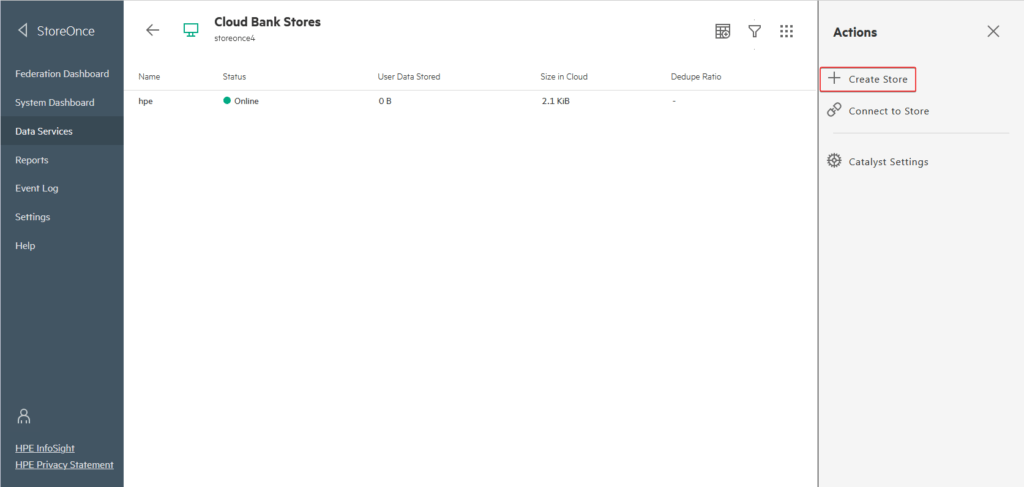
Agregamos un nombre para nuestro Cloud Bank Store. Después pulsamos sobre el símbolo de un lápiz para seleccionar el proveedor de nube publica que usaremos (En mi caso será Microsoft Azure).

Antes de continuar en StoreOnce, volveremos a nuestra consola de Microsoft Azure y dentro de nuestra cuenta de almacenamiento en el apartado de security + networking, pulsamos sobre “Access Keys“.
De esta página existen dos datos que son importantes: El nombre de la cuenta de almacenamiento y la llave de acceso que usaremos para conectarnos desde HPE StoreOnce.

Ahora volvemos a HPE StoreOnce VSA y configuramos los datos que vimos en “Access Keys” en el portal de Microsoft Azure. Otro punto importante es agregar el nombre del container que creamos anteriormente.

Para continuar vamos a Advanced Setting.

En esta página configuramos los siguientes datos:
- Descripción (Opcional)
- Habilitamos “Logical Storage Quota“.
- Asignamos un tamaño para nuestro HPE Cloud Bank.
- Confirmamos los cambios.

En este punto habilitamos la licencia demo de 90 días de HPE Cloud Bank. Ya con esto realizado, pulsamos “Create“.

Ahora tendremos que asignar accesos a un usuario (Yo ya tengo un usuario creado anteriormente). En caso de no tener un usuario, podemos crear uno pulsando sobre los tres puntos como se muestra en la imagen. Este usuario lo usaremos más tarde para conectarnos con Veeam Backup & Replication 11.

Ya tenemos creado nuestro primer HPE Cloud Bank Storage. Podemos navegar entre las diferentes pestañas para obtener más detalles, aunque algunas no tendrán datos aun.

Volvemos a la consola de Microsoft Azure y entramos en el container que creamos.

Ya podremos ver que HPE StoreOnce ha creado archivos en el container, por lo cual ya podemos hacer uso de nuestro nuevo HPE Cloud Bank Storage. En el próximo post veremos cómo usar esta tecnología integrándola con Veeam Backup & Replication 11.

Espero que esta información les haya sido útil. Si tienes dudas o alguna acotación sobre este post, déjalo en comentarios. Saludos.


Pingback: Veeam Backup & Replication + HPE Cloud Bank Storage - WitcherIT
Hola, muy buenas. La verdad que tus artículos son realmente útiles y muy bien explicados. Tengo un StoreOnce con un CloudBank puesto así como dices para hacer pruebas y demás en Azure y lo que me gustaría ahora sería Eliminar por completo el CloudBank a Azure y por ende todo lo que hay en el Blob de Azure.
¿Cual sería la forma de procecer?
Un saludo y gracias por la ayuda.
Hola
Perdón por la demora en la respuesta, lo primero es desconectar los volúmenes de Cloud Bank de destino, después eliminarlos desde el StoreOnce y por ultimo desde Azure.
Saludos,
Genial, muchas gracias por responder, aunque respecto al Azure Blob, hay algo que no me queda muy claro, para que esto no se vaya de madre y si sólo tenemos 1TB en Azure, una vez va subiendo y llenando ese TB el propio Veeam cómo gestiona el Capacity Tier? Va borrando las copias antiguas del Azure Blob o cuando lo llena ahí se queda y listo?
Es que no acabo de verlo y como aquí las pruebas son todas a base pagar en Azure, pues me gustaría saber un poco ante de meter la pata.
Hola
Para entender el cloudbank, lo presentaste a Veeam Backup & Replication como un disco catalyst?
Si es así no podrías usar este disco como un capacity tier, ya que no es un recurso para un capacity tier.
Si lo solo preguntas por el Azure Blob en si, la retención se la configuras en el scale-out repository. Puedes verlo en este link: https://helpcenter.veeam.com/docs/backup/vsphere/new_capacity_tier.html?ver=110
Saludos,